Справка ютуб связаться с нами. Отправляем личные сообщения на YouTube
Все про личные сообщения на youtube
Мы уже неоднократно делали акцент, что YouTube с каждым годом все больше приближается к социальным сетям. По сути, сервис так и называют за глаза, хотя в официальных кругах его позиционируют, как видеохостинг………..
Это неудивительно, ведь здесь вы можете общаться с другими пользователями, создавать целые сообщества, публиковать различные новости и материалы, давать им оценку и прочее……………………………………………

→ Одной из самых полезных функций, безусловно, считаются «Личные сообщения».
• Не трудно догадаться, что этот раздел предназначен для обмена информацией между пользователями сервиса.
Ниже мы поговорим о таких рутинных вопросах : ↓↓↓
- перейти в раздел сообщения;
- включить функцию;
- как отправить личное послание на YouTube и прочее.
Приватный послание на YouTube: кто может отправлять
Благодаря этой функции каждый пользователь может отсылать текстовую информацию и другие файлы участникам системы. Единственное условие — ваше имя должно быть подтверждено.
Это значит, что нужно связать свой аккаунт с Google Plus и произвести некоторые настройки.
Если аккаунт создан после 2014 года, то, как правило, все это проходит в автоматическом режиме, а, если раньше, то следует настроить вручную: ↓
- заходим в аккаунт на YouTube, после чего кликаем на иконку канала и настройки;
- теперь необходимо выбрать «Связать аккаунт с Google+»;
- теперь выбираем один из пунктов, чтобы настроить имя и аватар канала;
- теперь мы смогли включить сообщения на YouTube.
Отправка почты и проверка: все методы
• Начнем с самого простого, как посмотреть личные сообщения на YouTube. ↓↓↓
1. Во-первых , вы можете получать уведомления не только от пользователей, но и подписчиков канала.
В последнем случае необходимо зайти на канал и нажать «Обсуждения«.

Здесь находятся общедоступные сообщения от ваших зрителей. В дальнейшем вы можете давать ответы прямо в этой форме или перейти на личные послания.
2. Во-вторых , если вы хотите проверить личные сообщения от пользователей системы, то следует пройти по ссылке https://www.youtube.com/messages ←
Или в «Творческую студию» — «Сообщество», после чего в «Сообщения».
Пользователи могут настроить оповещения о новых сообщениях на емейл — для этого нужно внести изменения в раздел «Уведомления».
→ Теперь перейдём непосредственно к тому — как отправить сообщение пользователю на YouTube: ⇓⇓⇓
Метод 1 . Из страницы другого пользователя
• В первую очередь, необходимо перейти на канал получателя
Для этого кликните на название канала под видео или, если вы уже подписаны, выберите нужный аккаунт в разделе «Подписки».
Справа вы должны отыскать вкладку «О канале«, после чего появится кнопка для отправки сообщений.

Теперь дело остаётся за малым — просто заполните форму, прикрепите при необходимости видео и отправьте данные. 
Метод 2 . Из вашей почты
→ Чтобы написать сообщение на YouTube этим способом, необходимо перейти в раздел «Творческая студия» затем в «Сообщество» и выберите соответствующий пункт…
Теперь на экране в верхней его части, можно заметить кнопку создать. Нажмите на неё и внесите имя пользователя.
Далее укажите тему, сформулируйте извещение и, при необходимости, прикрепите ролик.

Теперь можно смело отправлять ваше послание. 
Метод 3 . Отослать через форму ответа
•cЭтот способ актуален, если вы уже вступили в диалог с пользователем. По аналогии с прошлыми способами необходимо перейти в раздел с персональными сообщениями.
Теперь нужно открыть папку «Входящие» и открыть последнее уведомление пользователя, которому вы хотите ответить. После чего, нажимаем на «Ответить» и пишем необходимый текст. После этого можно отправлять .

Таким образом, в статье мы освятили основные вопросы, касающиеся отправки сообщений.
Теперь вы без проблем можете общаться с другими участниками системы: договориться о сотрудничестве, обменяться интересными роликами и многое другое.
Отправляем личные сообщения на YouTube

На видеохостинге Youtube есть функция, позволяющая пользователям обмениваться личными сообщениями. Кроме этого люди оставляют свои контакты в социальных сетях и указывают электронную почту. Все это позволяет связаться и начать беседу с необходимым человеком. В этой статье мы разберем несколько простых способов связи с автором канала.
Отправка сообщений пользователям YouTube на компьютере
Перед тем, как отправлять сообщения пользователю, необходимо найти его профиль и перейти туда. Вы можете использовать для этого несколько способов:
- Зайдите на YouTube, введите название канала и перейдите на него.
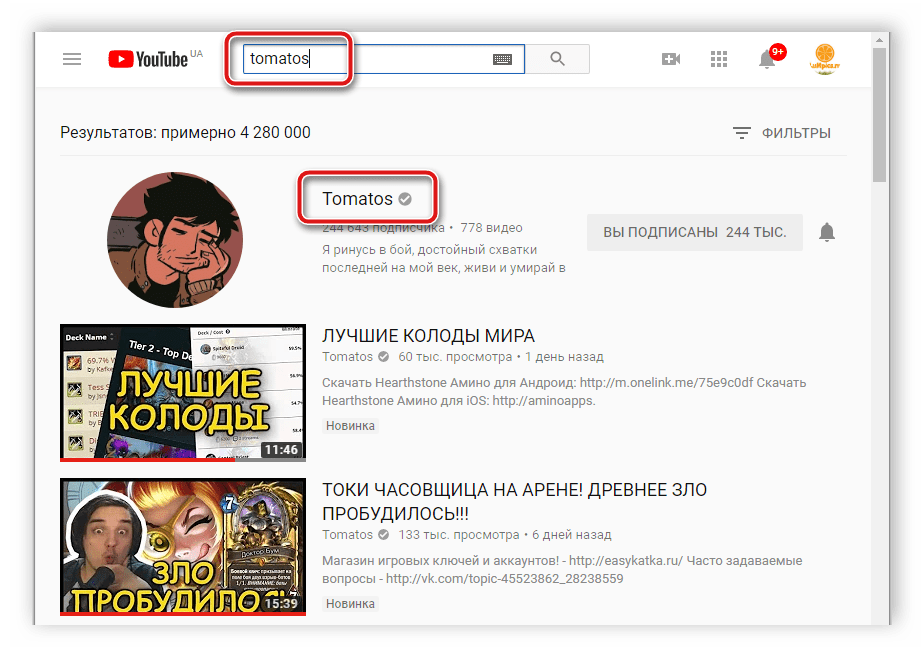
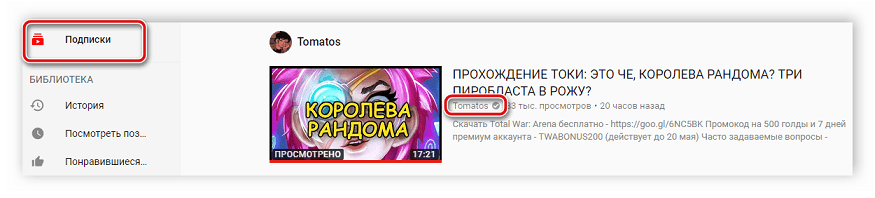
Теперь, когда вы оказались на странице пользователя, можно написать ему в личные сообщения или найти социальную сеть для связи.
Способ 1: Личные сообщения YouTube
Не все пользователи оставляют свои контактные данные в социальных сетях или указывают электронную почту. Однако это не означает, что никак нельзя связаться с ними. Отправка личных сообщений на YouTube доступна каждому, для этого нужно осуществить всего несколько простых действий:
- Находясь на канале человека, перейдите во вкладку «О канале» и нажмите на значок «Отправить сообщение».
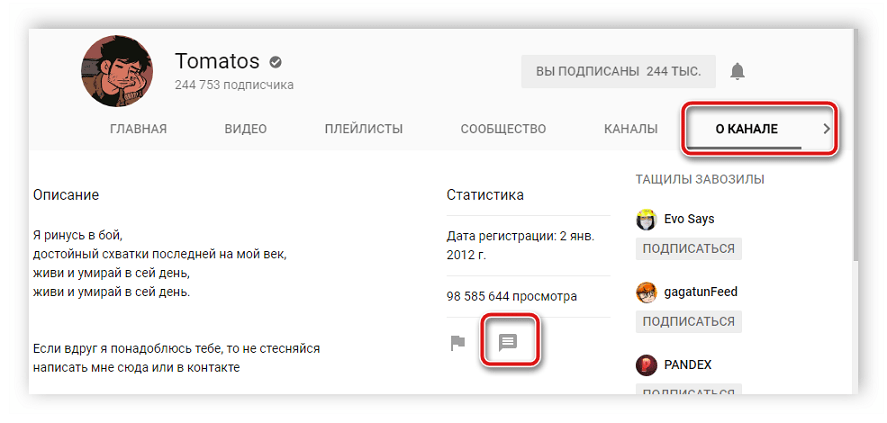
Введите текст и подтвердите отправку.
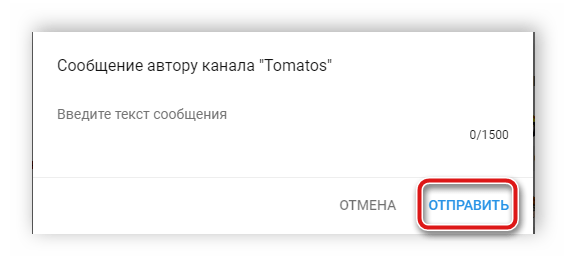
Уведомления об ответе приходят не всегда, поэтому для просмотра переписки необходимо перейти в «Творческая студия». Для этого нажмите на свою аватарку и выберите соответствующую строку в меню.
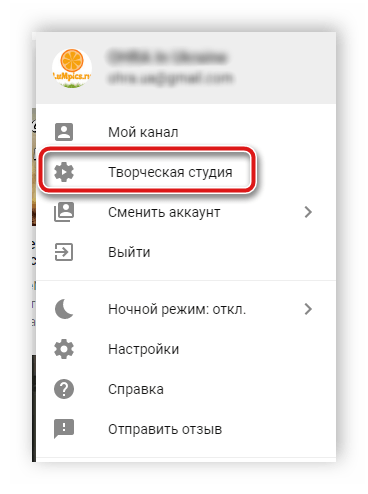
Далее раскройте раздел «Сообщество» и перейдите в «Сообщения». Здесь будут отображаться все переписки с пользователями.
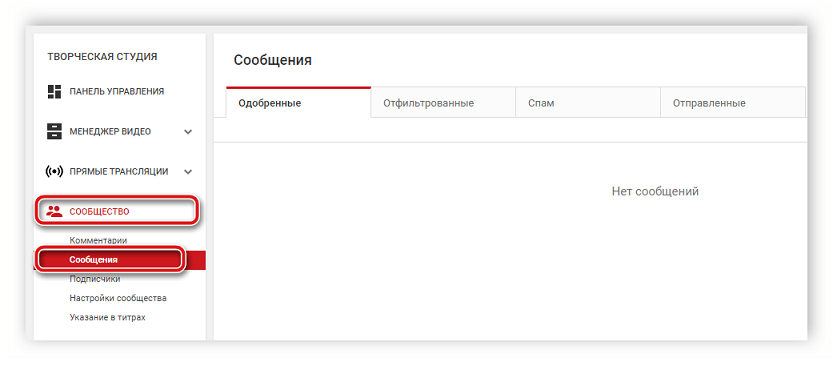
Однако не всегда владельцы каналов получают уведомления о сообщениях или их поступает настолько много, что они не успевают на них отвечать. Если вы уже долго ждете ответа, рекомендуем воспользоваться другим способом связи с человеком.
Способ 2: Социальные сети
Большинство популярных ютуберов в контактах указывают ссылки на свои страницы в различных социальных сетях. Находясь на главной странице профиля, выберите соответствующий значок сверху, перейдите на удобный для вас сайт и свяжитесь с пользователем. Обычно все используют Instagram и ВКонтакте. Подробнее об отправке сообщений в этих социальных сетях читайте в наших статьях.
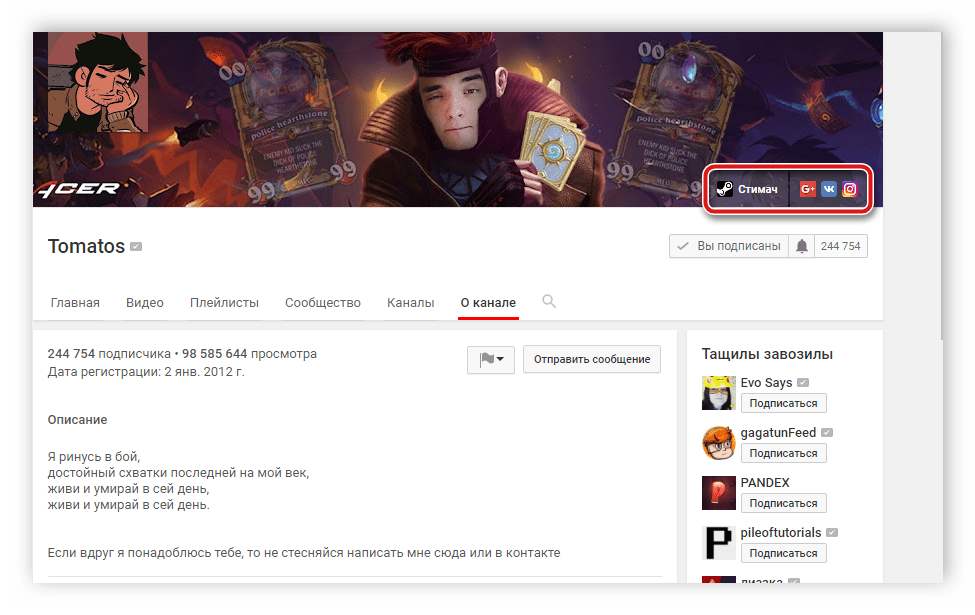
Способ 3: Электронная почта
Довольно часто владельцы каналов просят обращаться с деловыми предложениями на электронную почту менеджера или непосредственно к ним. Найти адрес очень просто. Сделать это можно двумя методами:
- Находясь на странице пользователя, перейдите во вкладку «О канале» и найдите в описании пометку «Дополнительно». Обычно здесь указывают адрес электронной почты для деловых предложений.
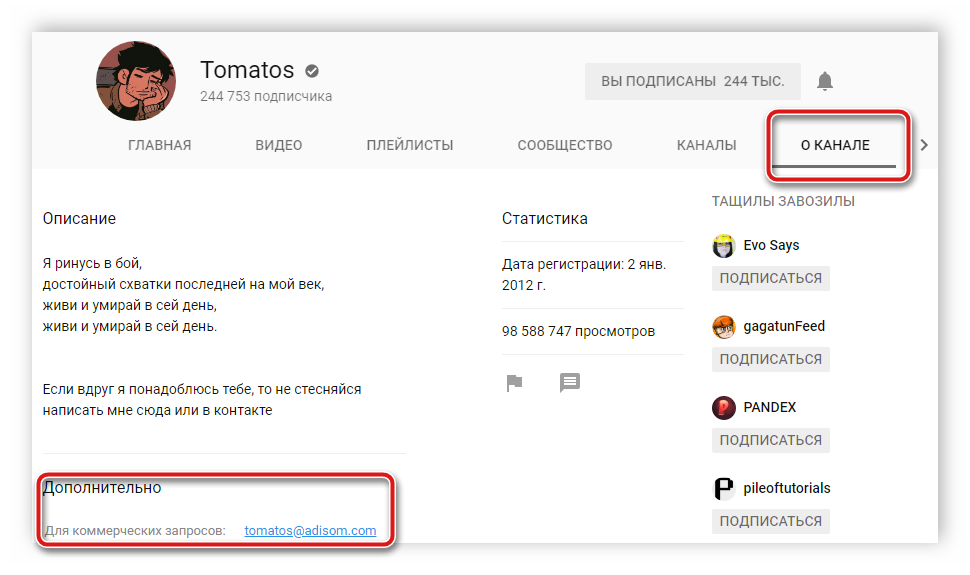
В случае, когда на странице канала ничего не указано, включите один из последних видеороликов этого автора и раскройте «Описание». Здесь также часто указывают контактные адреса.

Подробнее о том, как отправлять сообщения на email, читайте в нашей статье. Там описывается принцип работы со всеми популярными электронными почтами.
Отправка сообщений пользователям через мобильное приложение YouTube
В мобильном приложении YouTube пока нет функции, позволяющей отправлять пользователю личные сообщения напрямую, однако все еще можно связаться с ним с помощью социальных сетей или электронной почты. Данная информация находится в тех же местах, где и на сайте, но принцип перехода немного отличается. Давайте подробнее рассмотрим несколько вариантов поиска контактных данных автора канала или его менеджера.
Способ 1: Описание канала
Каждый пользователь, занимающийся Ютубом профессионально, всегда составляет описание для своего канала, где и оставляет ссылки на свои социальные сети или электронную почту. Найти эту информацию крайне просто:
- Откройте мобильное приложение YouTube и в поисковой строке введите имя пользователя или название канала. Далее выполните переход на его страницу.

Переместитесь во вкладку «О канале» где и будут находиться ссылки.

Однако некоторые авторы предпочитают не указывать контактную информацию в этой вкладке, поэтому если ее там нет, то попробуйте выполнить поиск вторым способом.
Способ 2: Описание к видео
Популярные ютуберы обязательно добавляют к роликам описания. Там указывается полезная информация, ссылки на социальные сети и электронный адрес для связи. Узнать их можно, выполнив всего три действия:
- Перейдите на канал пользователя и откройте одно из самых свежих видео, поскольку в других может быть указана устаревшая информация.

Справа от названия находится стрелка, направленная вниз. Нажмите на нее, чтобы развернуть описание.
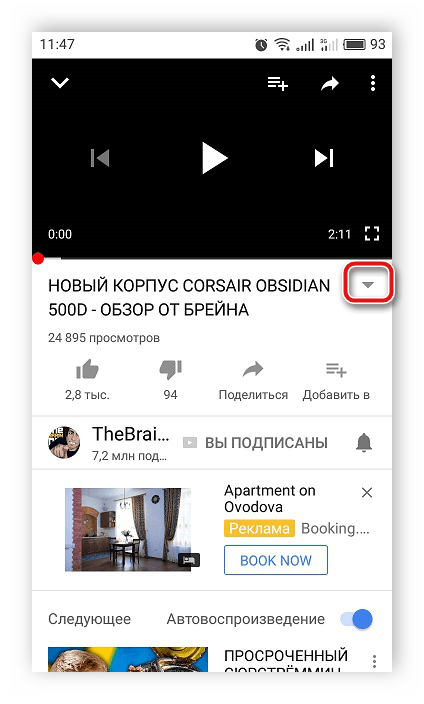
Хочется обратить ваше внимание, что не нужно писать на адрес «Для деловых предложений» вопросы личного характера или благодарности за творчество. Популярные блогеры часто пользуются услугами менеджеров, которые и заведуют данной почтой. В большинстве случаев они просто заблокируют вас, если сообщение не будет касаться указанной темы.
Сегодня мы рассмотрели несколько способов связи с владельцами каналов на YouTube. Хотим обратить ваше внимание, что если вы планируете написать личное сообщение на Ютубе, то для этого вам необходимо создать собственный канал.
Как написать в личку Youtube – пишем личное сообщение хозяину канала
Как написать в личку Ютуб-канала — вопрос, который может вызвать недоумение. А что, в YouTube можно писать сообщения? Эта часть функционала далеко не так известна, отчего есть огромное количество людей, которые провели на сайте многие годы и даже не слышали о такой возможности. В действительности, возможность писать сообщения до нелепого скрыта. Но если вы уж сильно хотите связаться с каким-либо хозяином канала, то это вариант. Правда, гарантии, что сообщения будет кто-то прочитывать, никто не даёт.

Где находится личный чат на Ютубе?
Уже нигде. Возможность личных переписок была доступна довольно непродолжительное время. Её встроили в мобильное приложение сервиса в 2017 году и Google отключил функцию 18 сентября 2020 года. Официальных причин на то не объявили, но первым на ум приходит то, что эта функция была крайне непопулярна.
Тем немногим, кто пользовался данной функции, предложили сохранить переписки, прислав их в заархивированном виде на электронную почту.
Как в Youtube написать личное сообщение
Личная переписка — непопулярная возможность на Ютубе, но доступна она каждому. Вот инструкция как написать в личку канала на Ютубе:
- В поисковике или через подписки находим интересующий нас канал.
- Ниже названия канала и кнопки, призывающей подписаться, будет строка-меню. Выбираем в ней последний пункт «О канале». Ближе к середине на экране будет поле «Статистика», а под ней два значка. Выбираем тот, что похож на диалоговое облачко из комиксов.

- Появится небольшое окошко, куда можно ввести до 1500 символов. Пишем всё, что сочтём нужным и жмем «Отправить».

Чтобы найти свои переписки, нужно проделать следующие действия:
- На главной странице YouTube нажимаем на аватарку своего профиля справа сверху. В появившемся списке выбираем пункт «Творческая студия».

- В меню слева раскрываем раздел «Сообщество» и выбираем пункт «Сообщения».

- Открывается блок с сообщениями, напоминающий устройство электронной почты. Выбираете нужные письма между закладками «Одобренные», «Отфильтрованные», «Спам» и «Отправленные».
Возможные проблемы
Главная проблема переписок на Ютубе — их невостребованность. Возникает ощущение, что самому сервису наплевать на эту функцию. Зачастую уведомления элементарно не доходят до пользователя. В итоге придется пройти долгий путь, чтобы посмотреть, приходило ли что-то вообще. И стоит ли оно того?
Если вы отправляете сообщение малопопулярному каналу, то тут ещё возможно общение — если, конечно, ваш вероятный собеседник осведомлён о данной функции сайта. Но если иметь дело с более крупными каналами, то они скорей всего не ответят, потому что вы не один такой. Стоим им зайти в личку — и сразу куча случайных сообщений. Тут уже от самого человека зависит, будет он с этим разбираться или нет. В общем, общение через переписку на ютубе является скорее лотереей и лучше выбрать иной путь.
Как еще можно написать автору канала?
Как правило, у большинства блогеров всегда есть ссылки на другие социальные сети и адреса одной или нескольких электронных почт. Так что вариантов как написать хозяину канала предостаточно. Прежде всего обратите внимание на баннер канала: в его правом нижнем углу скорей всего есть ссылки на другие соцсети. Также можно зайти в описание одного из поздних роликов на канале (потому что в более ранних видео может быть неактуальная информация) и найти ссылки на соцсети.
Относительно больше шансов добиться внимания есть в Инстаграме, так как в среднем там меньше людей используют приватные переписки и тем самым вы можете выгодно выделиться.
В ранее упомянутой вкладке «О канале» внизу может быть адрес электронной почты для обратной связи. Как правило, там указывается, что почта исключительно для деловых предложений. Так что если вы просто хотите выразить благодарность или что-то спросить, то это не лучший вариант. Часть блогеров для проверки почты используют других людей. Вы можете сразу попасть в черный список, а человек даже не узнает, что вы ему писали.
Ещё один способ — написать комментарий к ролику. Причем для максимального эффекта лучше всего его сделать в первый час выхода нового видео. Даже если он будет не по теме, есть реальная вероятность, что автор вам ответит, так как ему может понравиться сам факт активности.
Блокировка пользователя
Если общение не задалось, то можно заблокировать неугодного пользователя. Для таких случаев есть два метода:
- Первый: в закладке «О канале» находим иконку с флагом. Нажав на неё, появляются четыре варианта. Первый просто блокирует профиль, а остальные дают вам возможность пожаловаться на пользователя по той или иной причине.

- Второй: если пользователь написал вам комментарий, то возле его сообщения справа есть три стоящих вертикально точки. Нажав на них, появится выбор из трех пунктов. Нажав последний, вы заблокируете пользователя.










